Esta guía te muestra cómo jugar tus juegos de Sega CD en tu Steam Deck usando EmuDeck. El Sega CD, o Mega CD, mejoró el Sega Genesis/Megadrive con tecnología CD-ROM, ofreciendo capacidades superiores de audio y FMV. EmuDeck simplifica el proceso de configuración.
Antes de comenzar: preparación y configuración
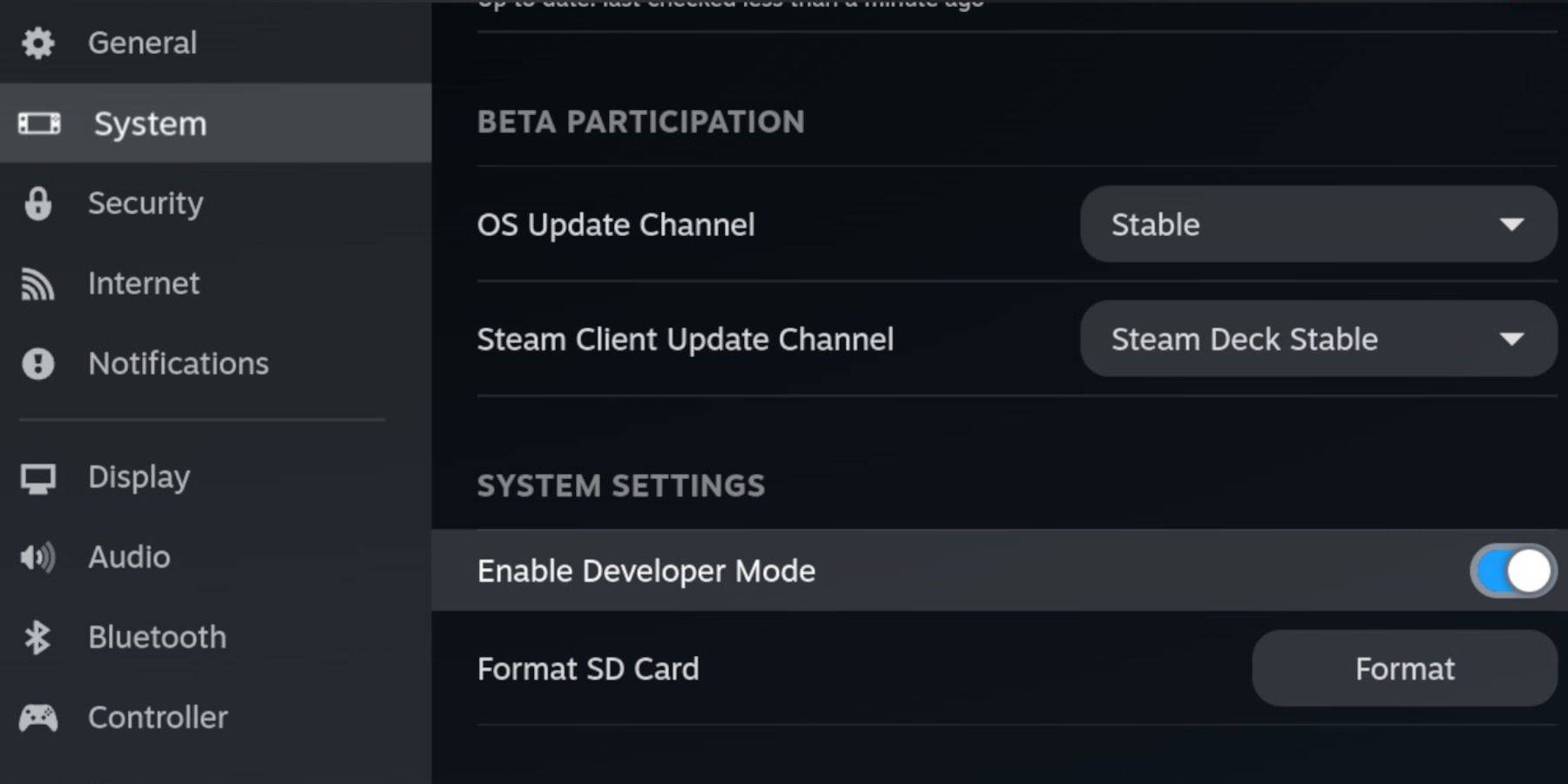
- Habilitar el modo de desarrollador y la depuración remota CEF: Esto garantiza la compatibilidad con las actualizaciones de EmuDeck. Instrucciones: Encienda su Steam Deck, acceda al menú Steam (botón Steam), vaya a Sistema> Modo de desarrollador, habilítelo y luego habilite la depuración remota CEF dentro del menú de desarrollador. Cambie al modo de escritorio.
- Hardware y software: Necesitará una tarjeta microSD A2 de alta velocidad (para EmuDeck y juegos), CD ROM y archivos BIOS de Sega obtenidos legalmente y, opcionalmente, un teclado y un mouse para una navegación más sencilla. .
- Formatea tu tarjeta SD: Inserta la tarjeta microSD, ve a Menú Steam > Almacenamiento y formatea la tarjeta SD.
Instalando EmuDeck
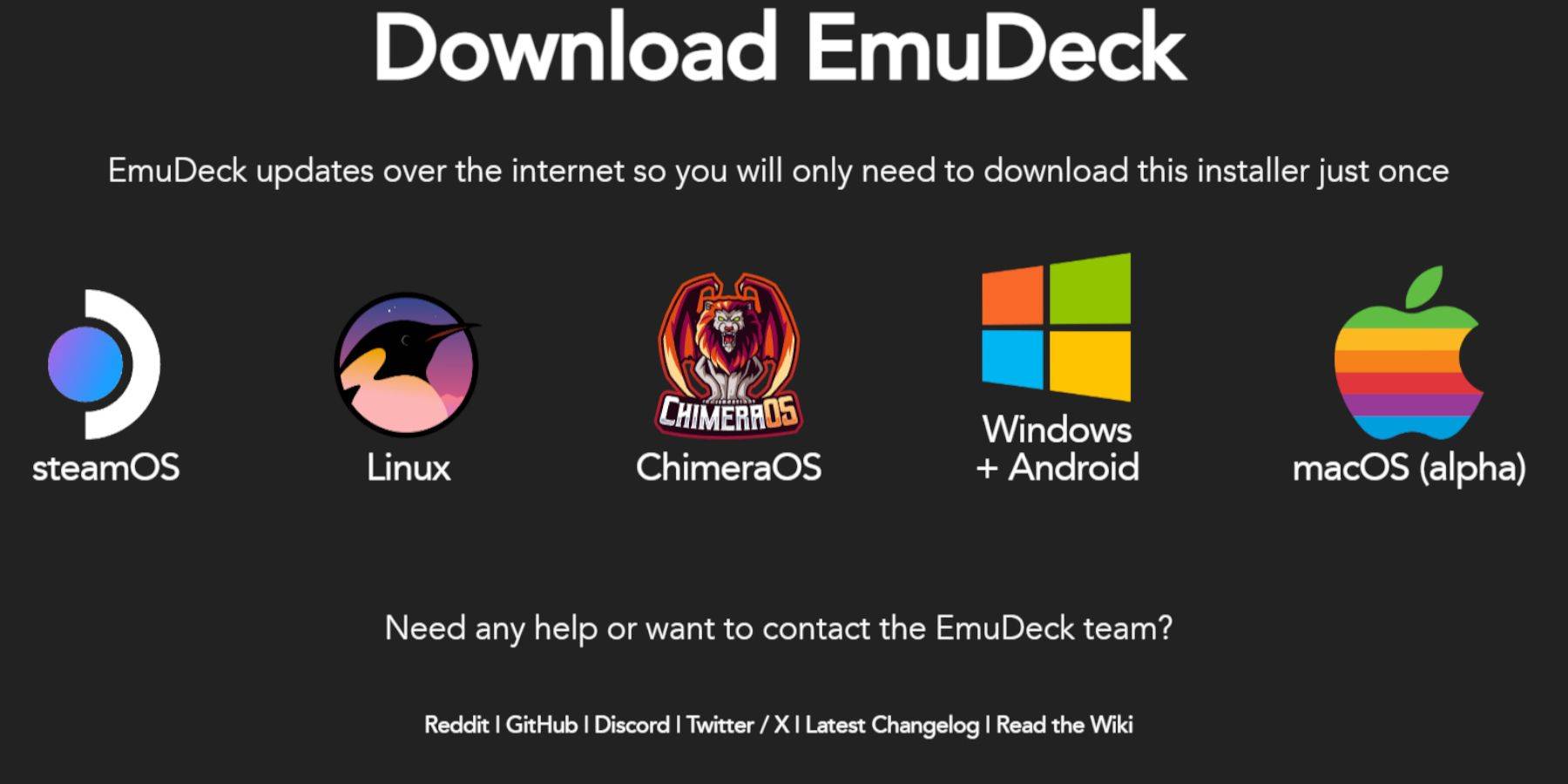
- Cambiar al modo de escritorio (botón Steam > Encendido).
- Descargue un navegador (de la Discovery Tienda), luego descargue EmuDeck. Elige la versión de SteamOS.
- Ejecute el instalador, seleccione Instalación personalizada, elija su tarjeta SD como ubicación de instalación, seleccione Steam Deck como dispositivo de destino y seleccione RetroArch, MelonDS, Steam ROM Manager y Emulation Station (o todos los emuladores).
- Completa la instalación.
Transfiriendo archivos de CD de Sega
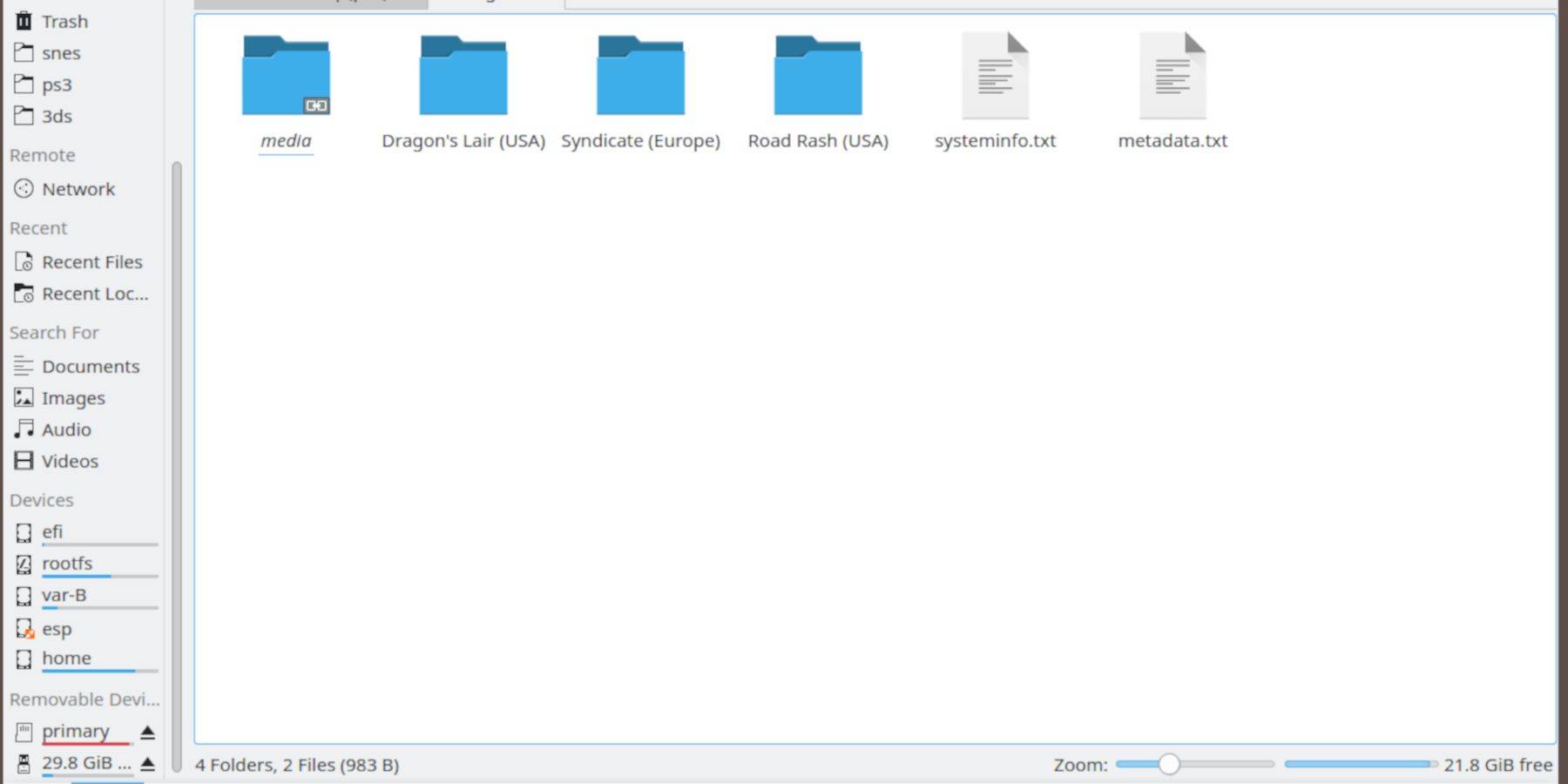
- Utilice el explorador de archivos Dolphin (en modo de escritorio) para acceder a su tarjeta SD (principal).
- Navega hasta la carpeta
Emulación y luego a BIOS. Transfiera sus archivos de BIOS aquí.
- Navega a
Emulación > ROMS > segaCD (o megaCD). Transfiere tus CD ROM de Sega.
Agregar ROM a Steam ROM Manager (SRM)

- Abre EmuDeck e inicia Steam ROM Manager.
- Sigue las indicaciones en pantalla y agrega tus juegos de Sega CD. SRM organizará tus juegos y descargará carátulas.
Arreglando cubiertas faltantes
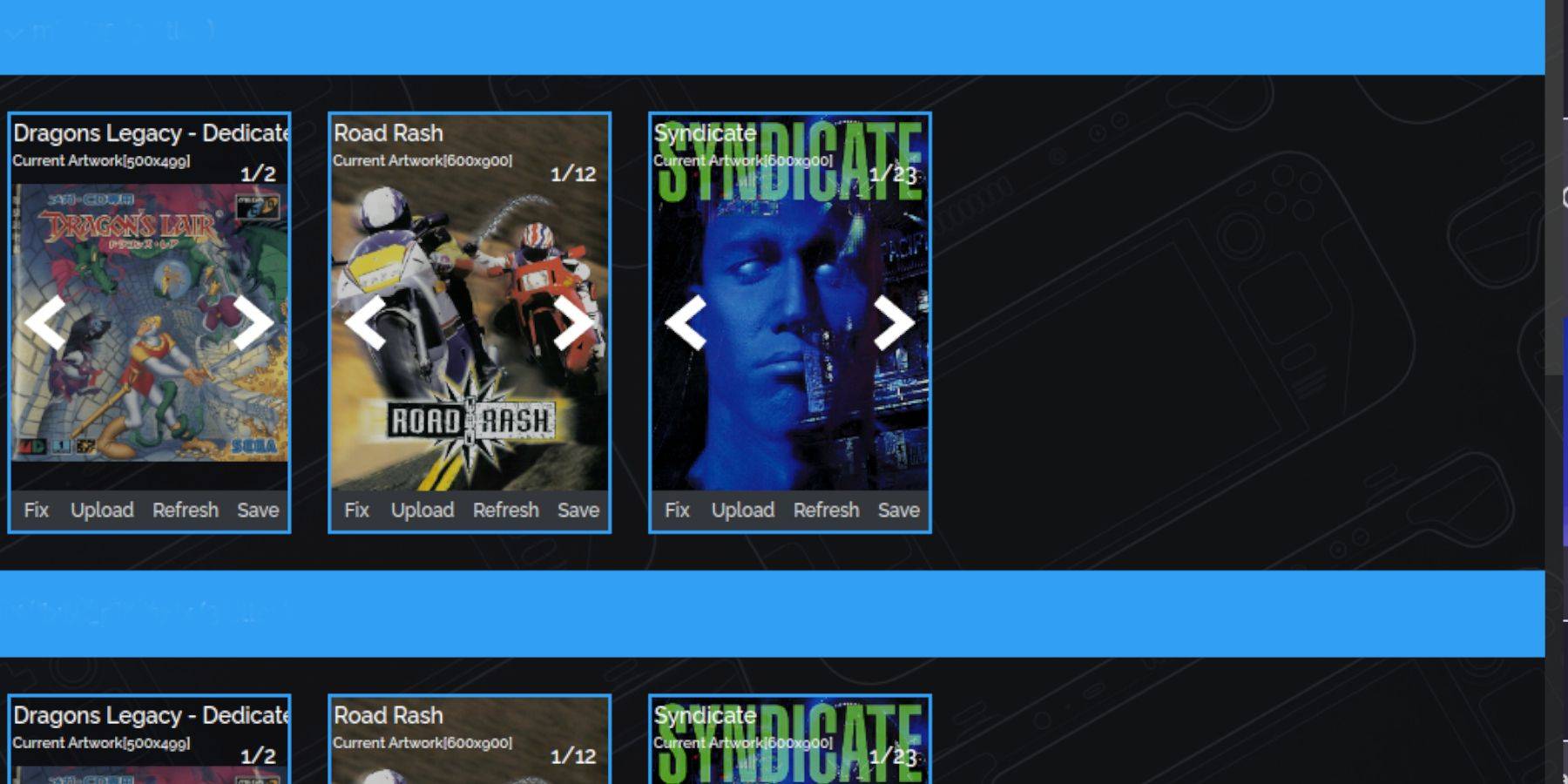
Si SRM pierde alguna portada, usa la función "Reparar", buscando el título del juego. Alternativamente, cargue portadas manualmente usando la función "Cargar".
Jugar a tus juegos
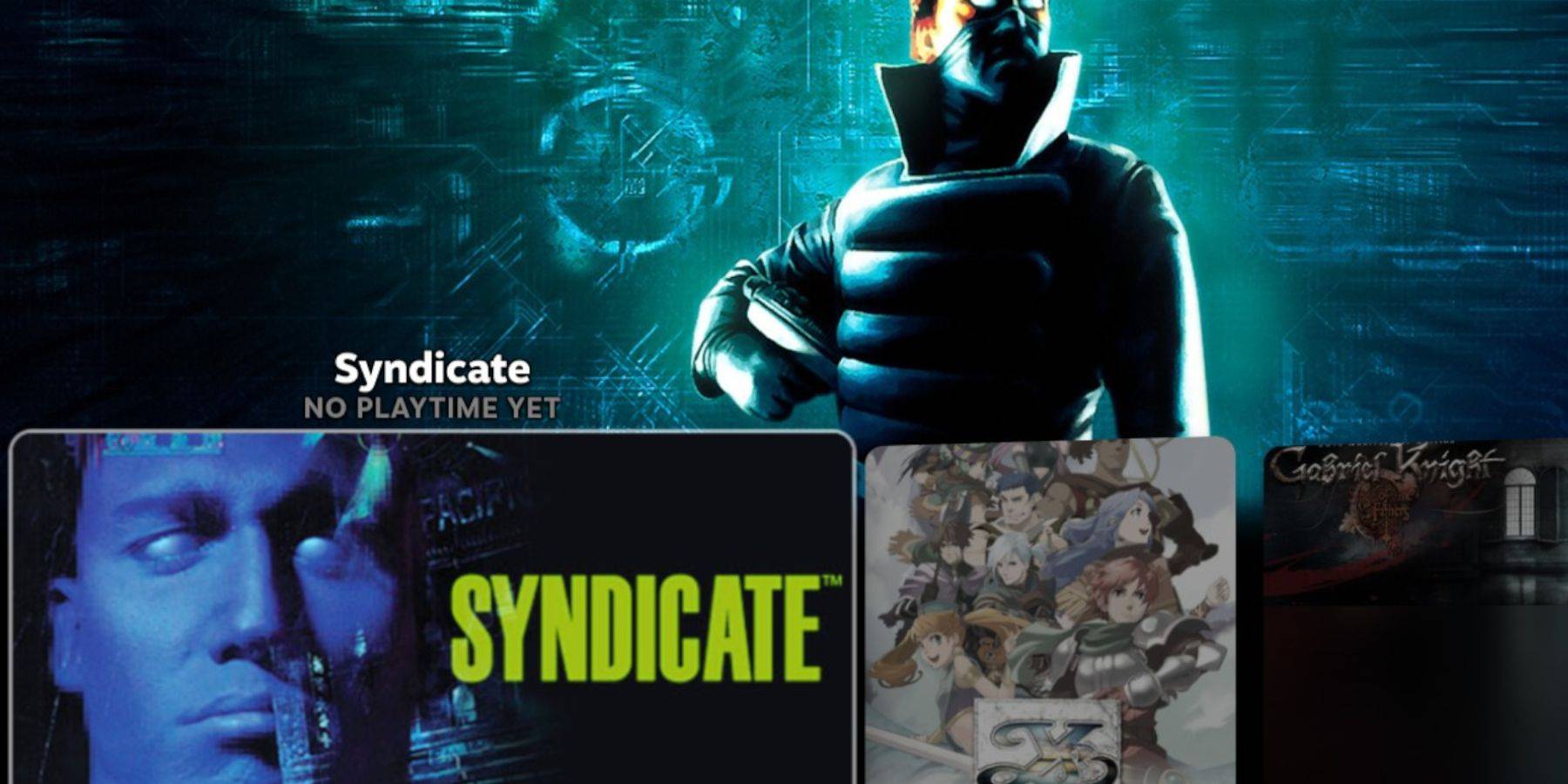
- Cambiar al modo de juego.
- Abre tu biblioteca de Steam, ve a la pestaña Colecciones y busca tus juegos de Sega CD.
Uso de Emulation Station (recomendado)
Emulation Station proporciona una biblioteca mejor organizada, especialmente para juegos de varios discos. Ejecútelo desde su biblioteca que no sea de Steam. Utilice el raspador para descargar automáticamente metadatos e ilustraciones.
Mejora del rendimiento con Decky Loader y herramientas eléctricas
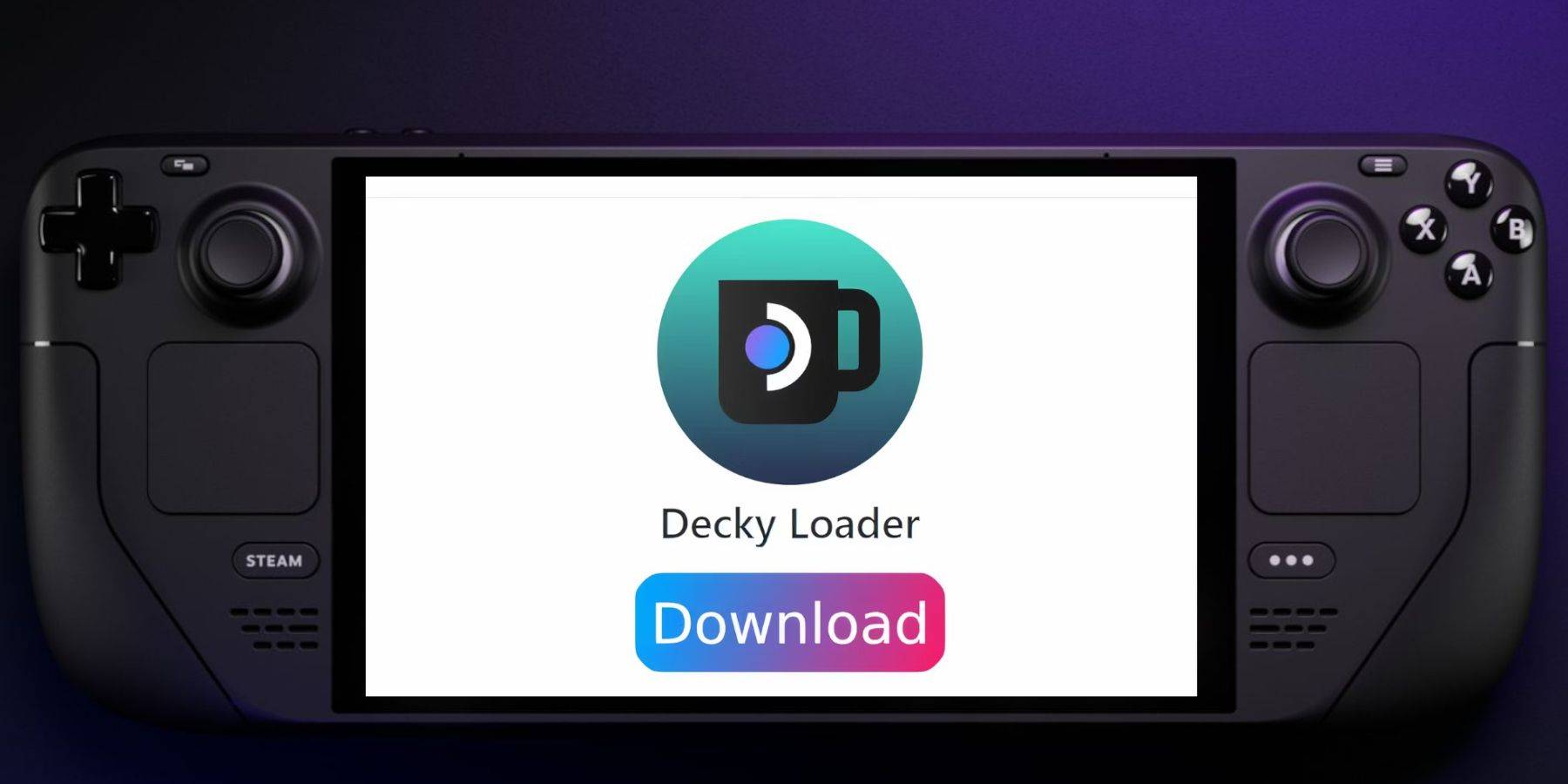
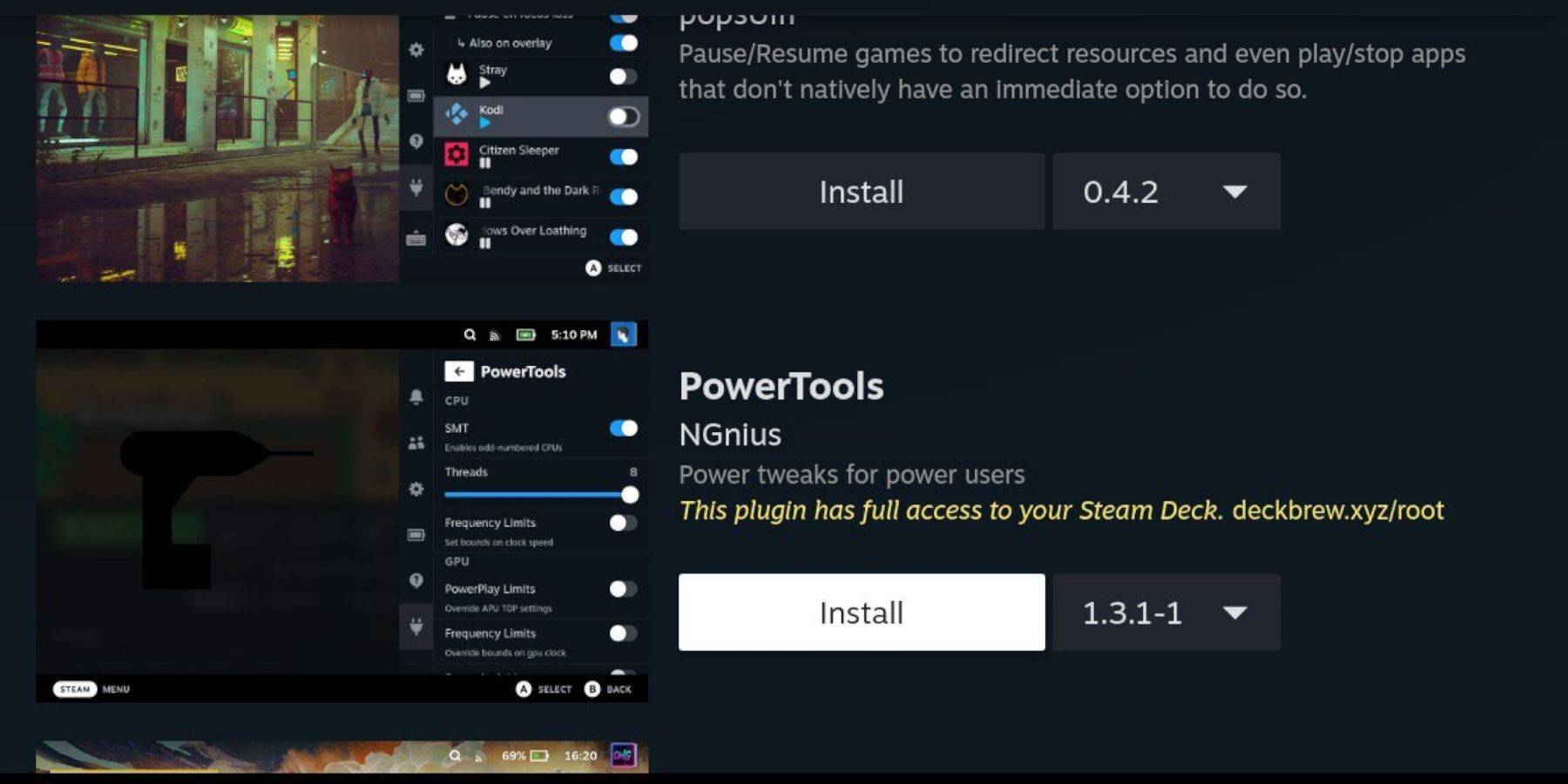
EmuDeck recomienda instalar Decky Loader (a través de su página de GitHub) y luego Power Tools (a través de la tienda Decky Loader). Power Tools permite configuraciones de emulación optimizadas (deshabilitar SMT, establecer subprocesos en 4, ajustar la frecuencia del reloj de la GPU).
Restauración de Decky Loader después de una actualización de Steam Deck
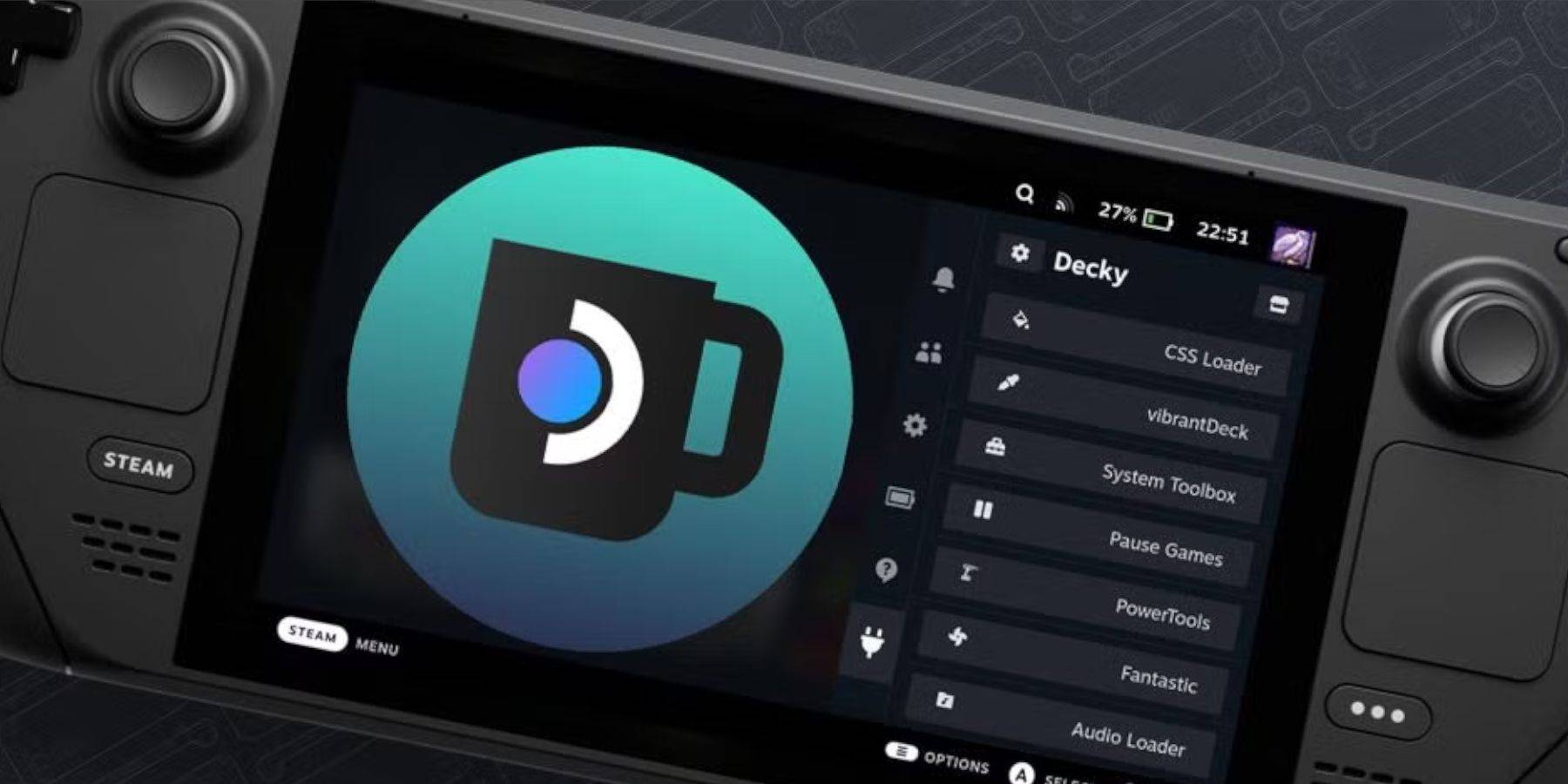
Si una actualización de Steam Deck elimina Decky Loader, reinstálelo desde la página de GitHub usando la opción Execute (no Open) y su contraseña de sudo.
Esta guía completa debería permitirte configurar y jugar con éxito tus juegos de Sega CD en tu Steam Deck. Recuerde utilizar siempre archivos ROM y BIOS obtenidos legalmente.

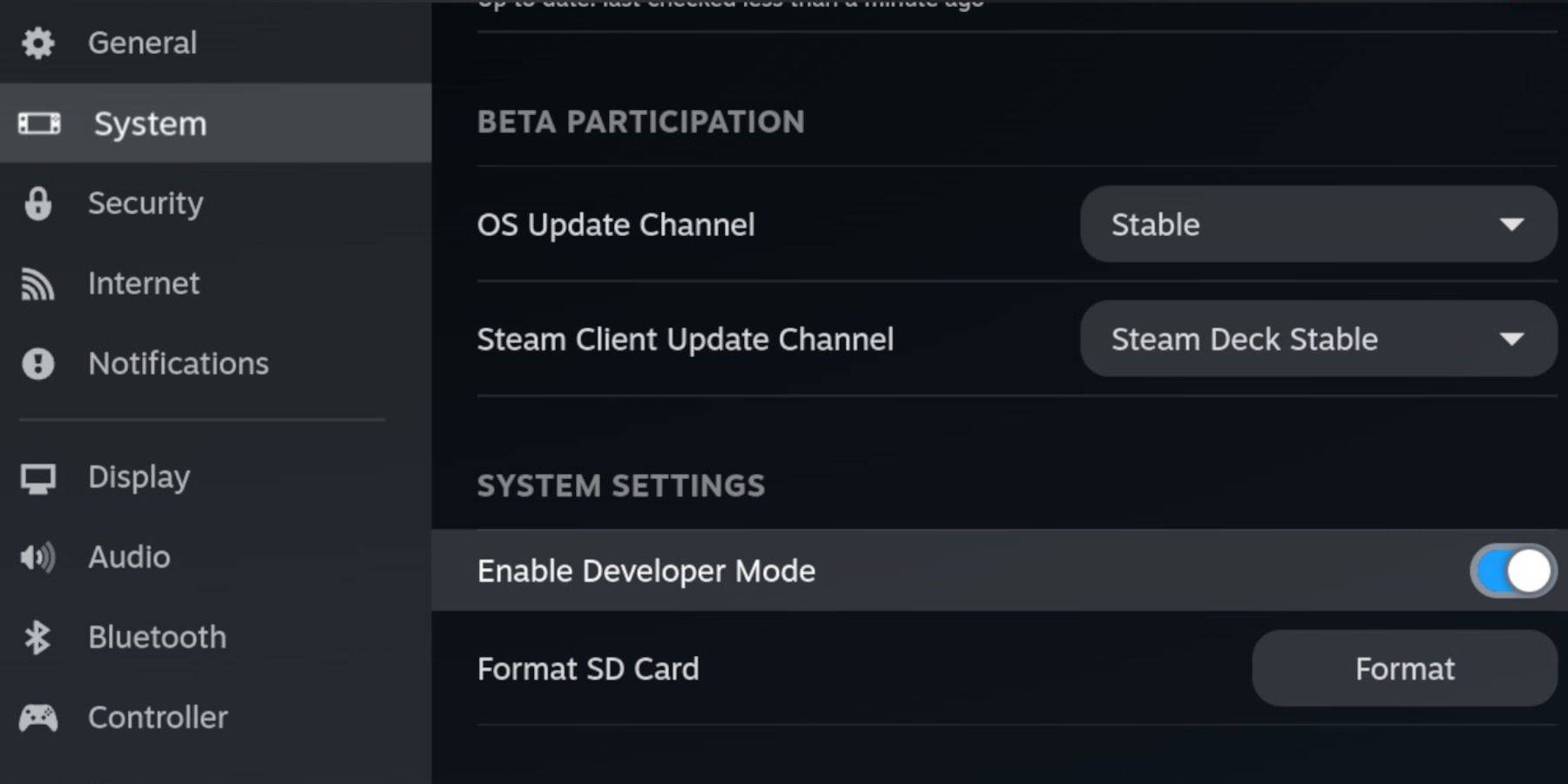
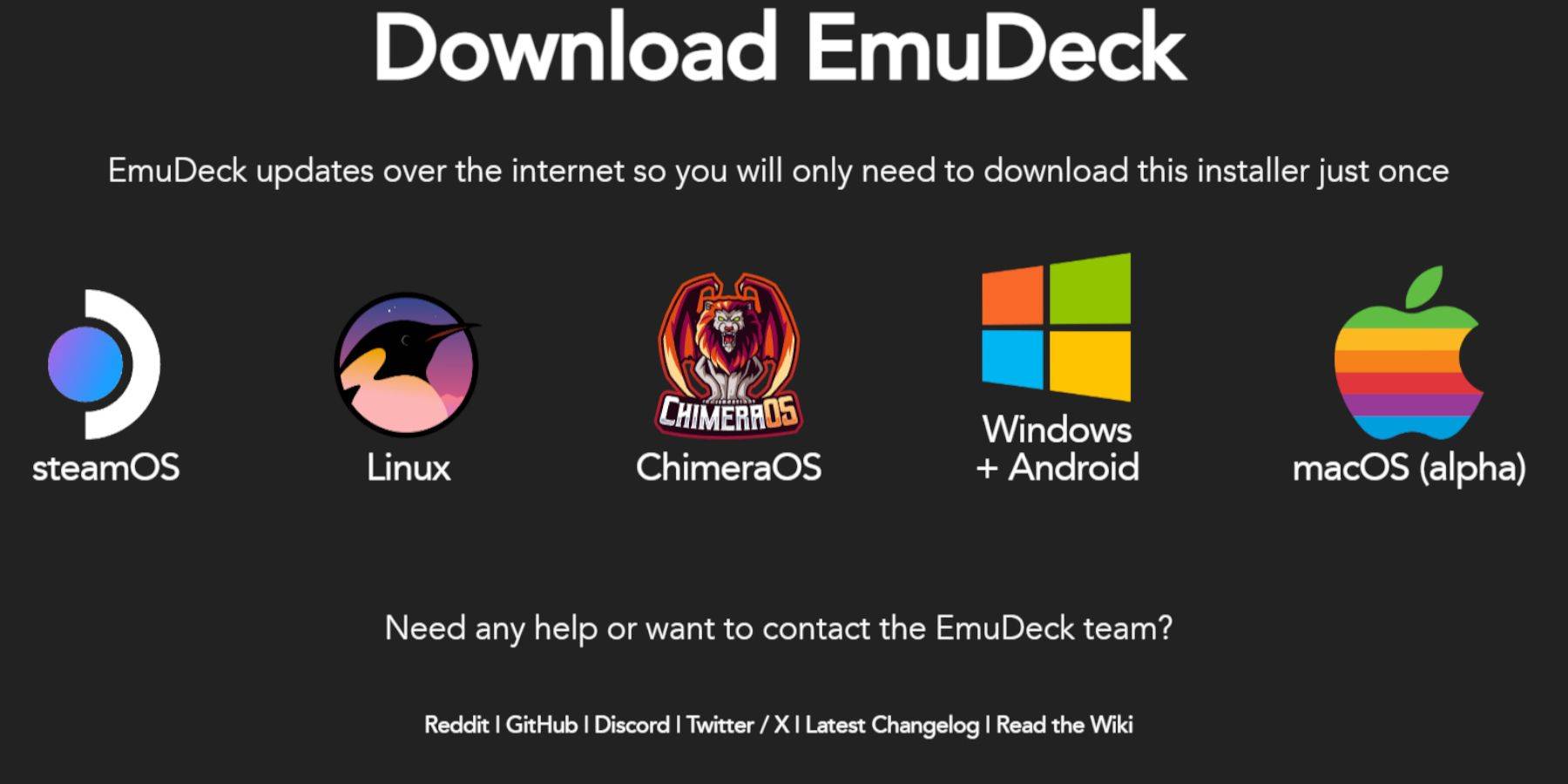
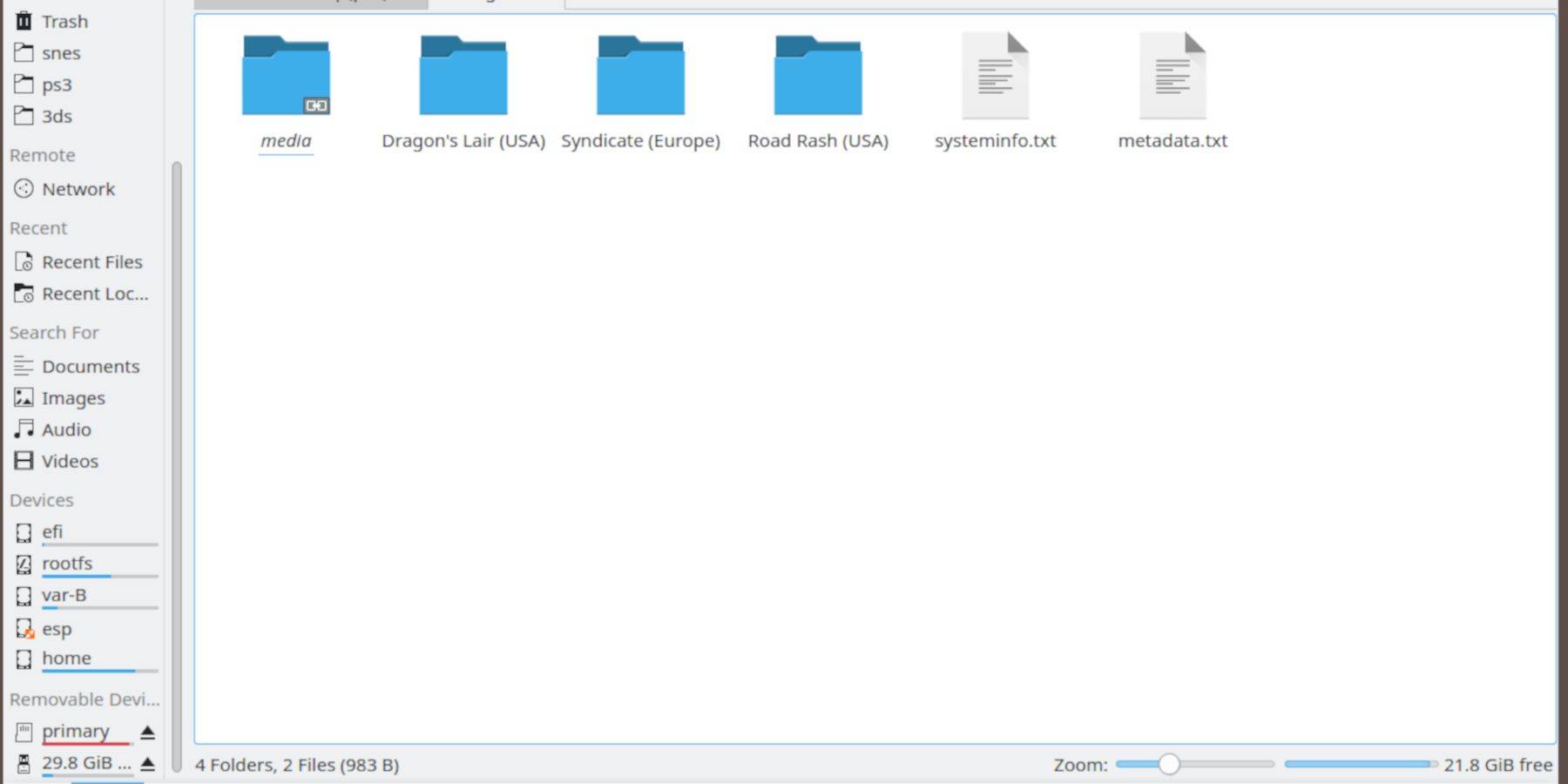

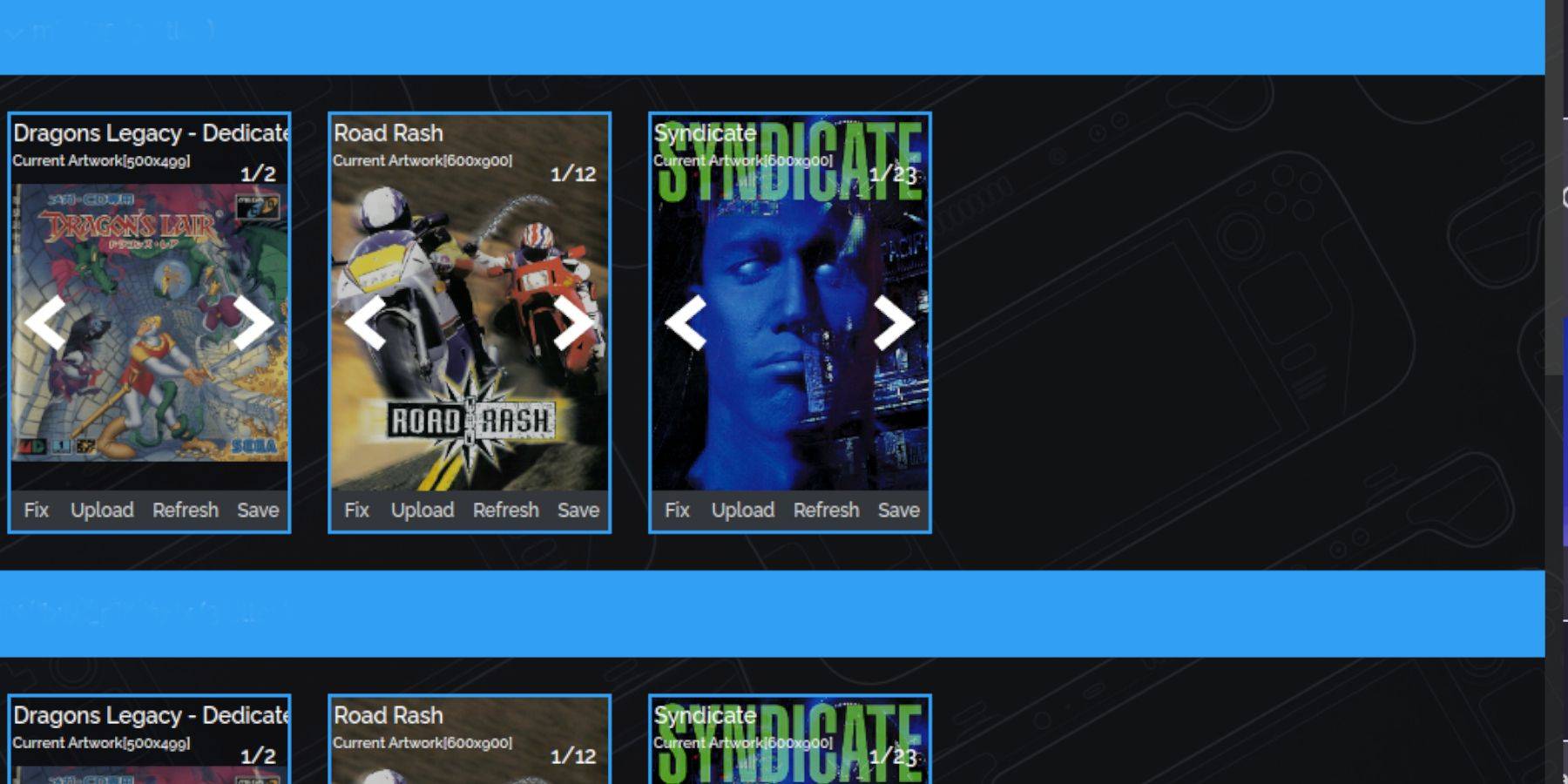
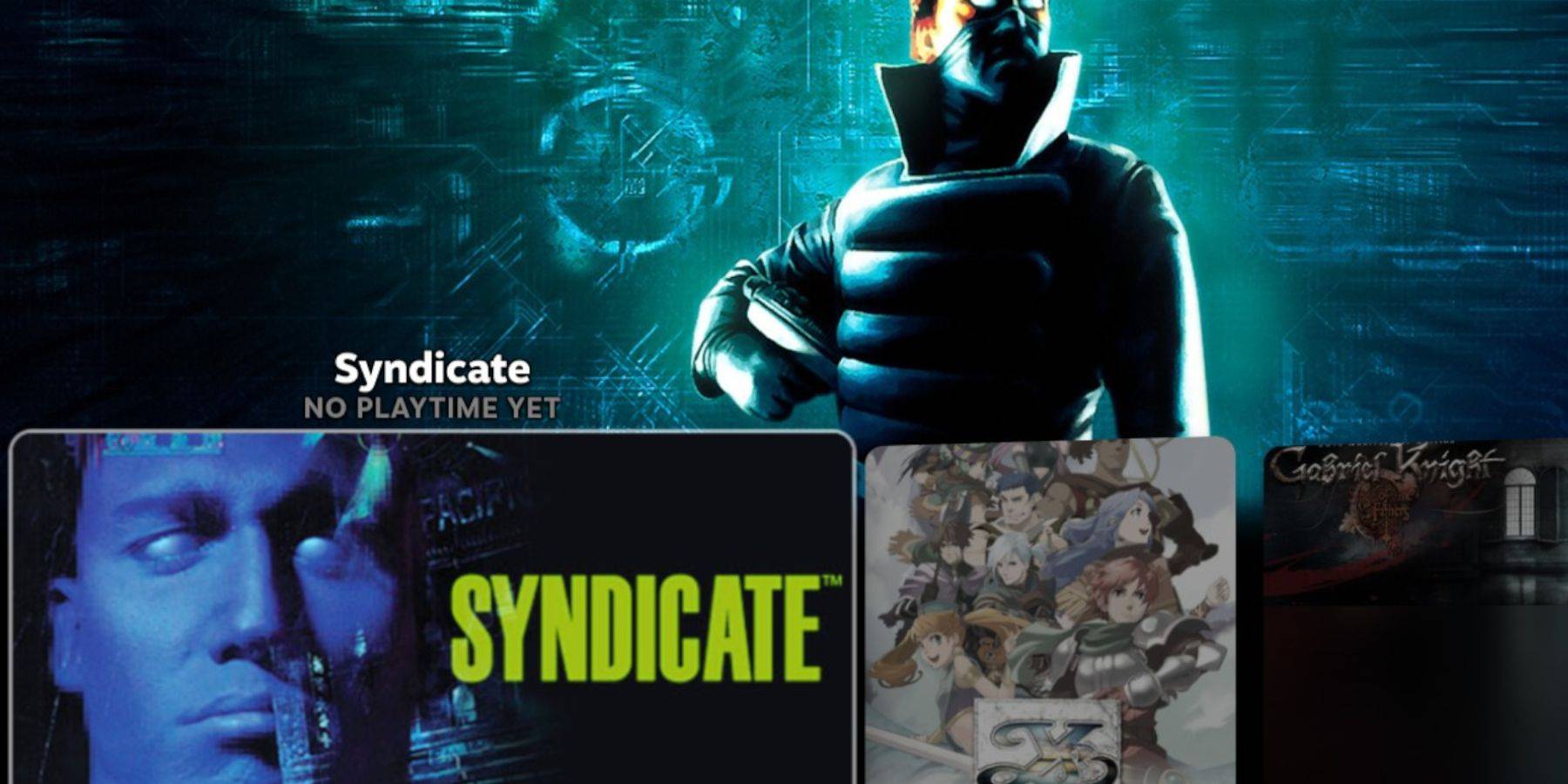
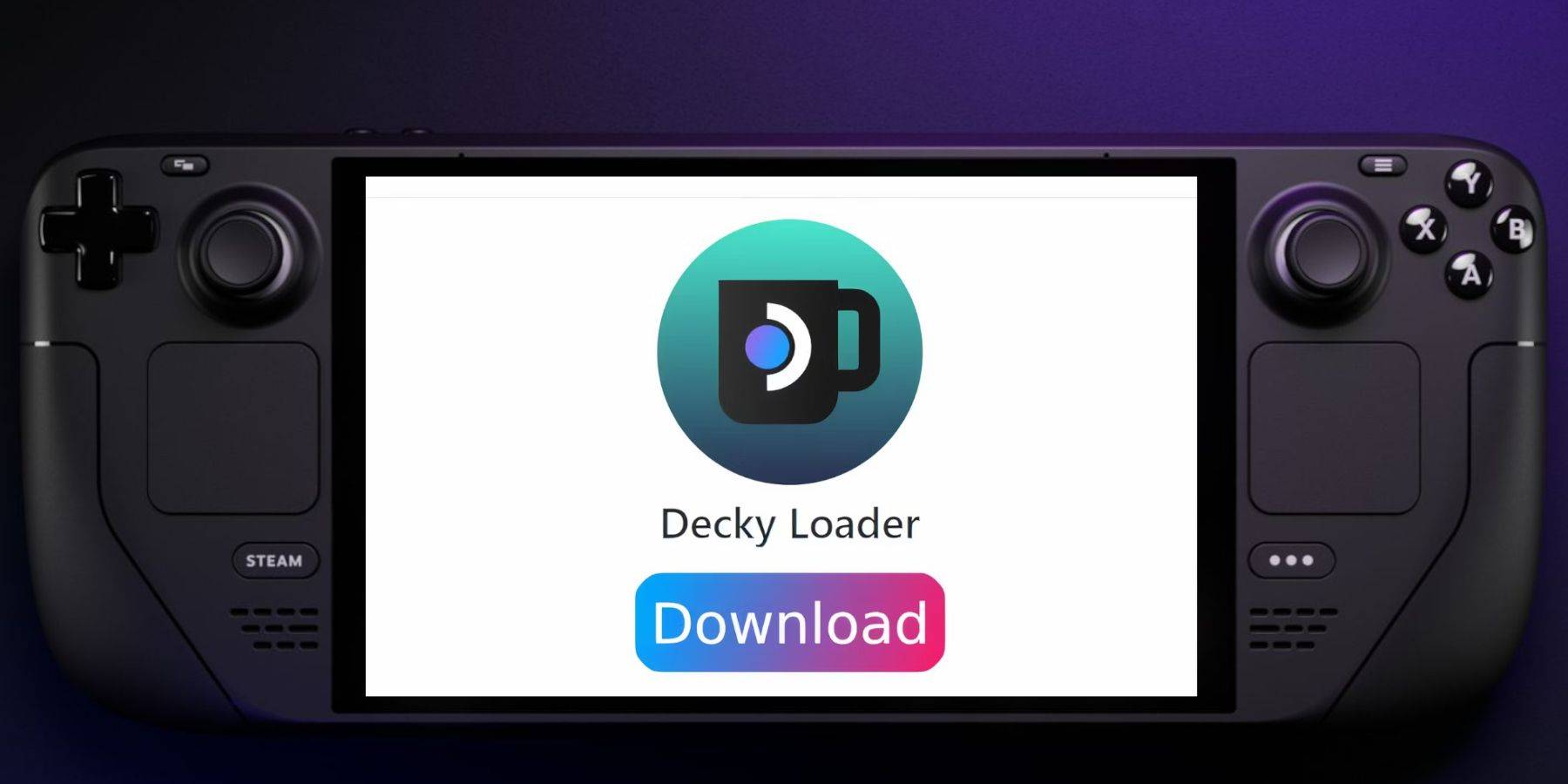
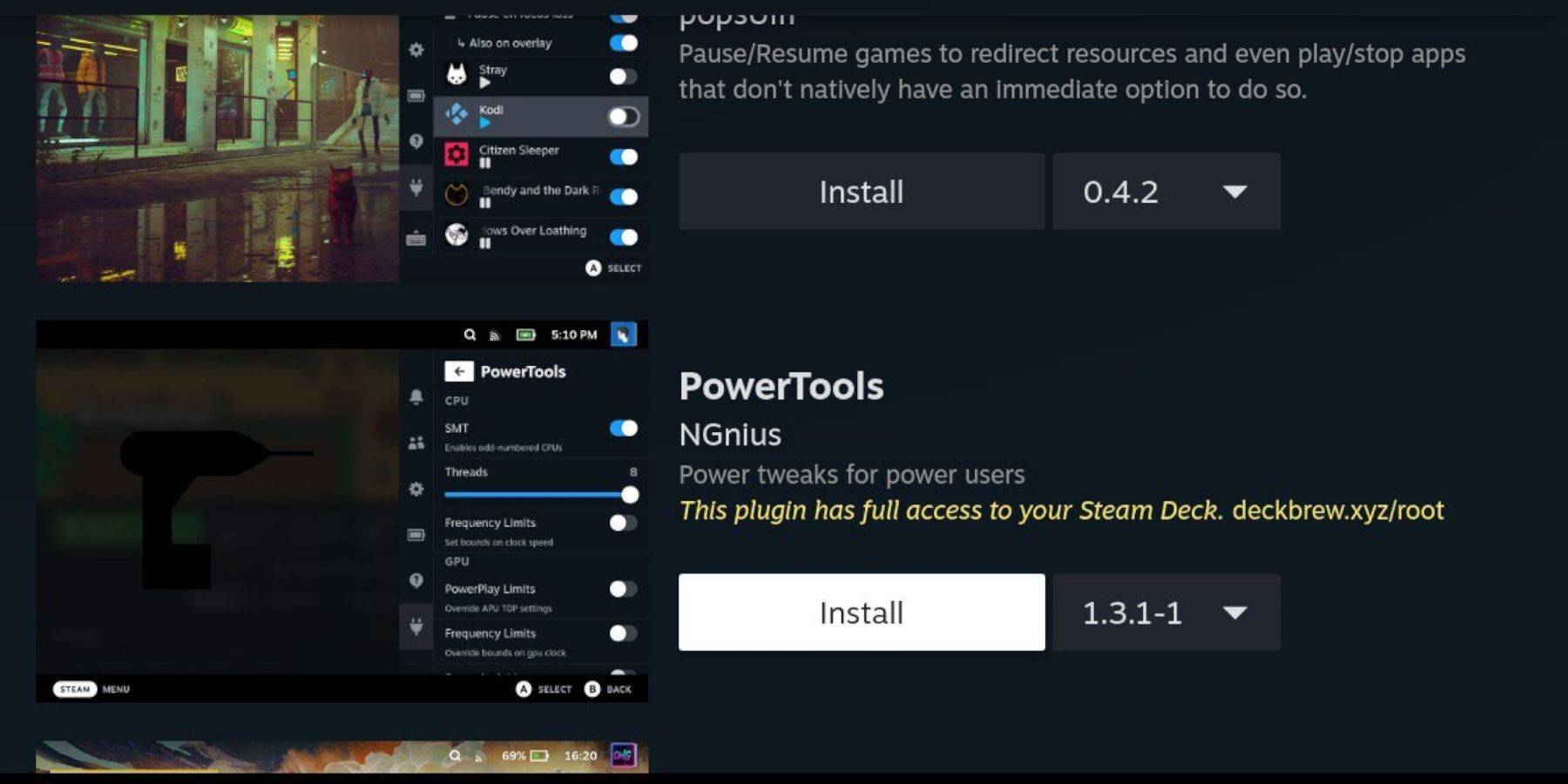
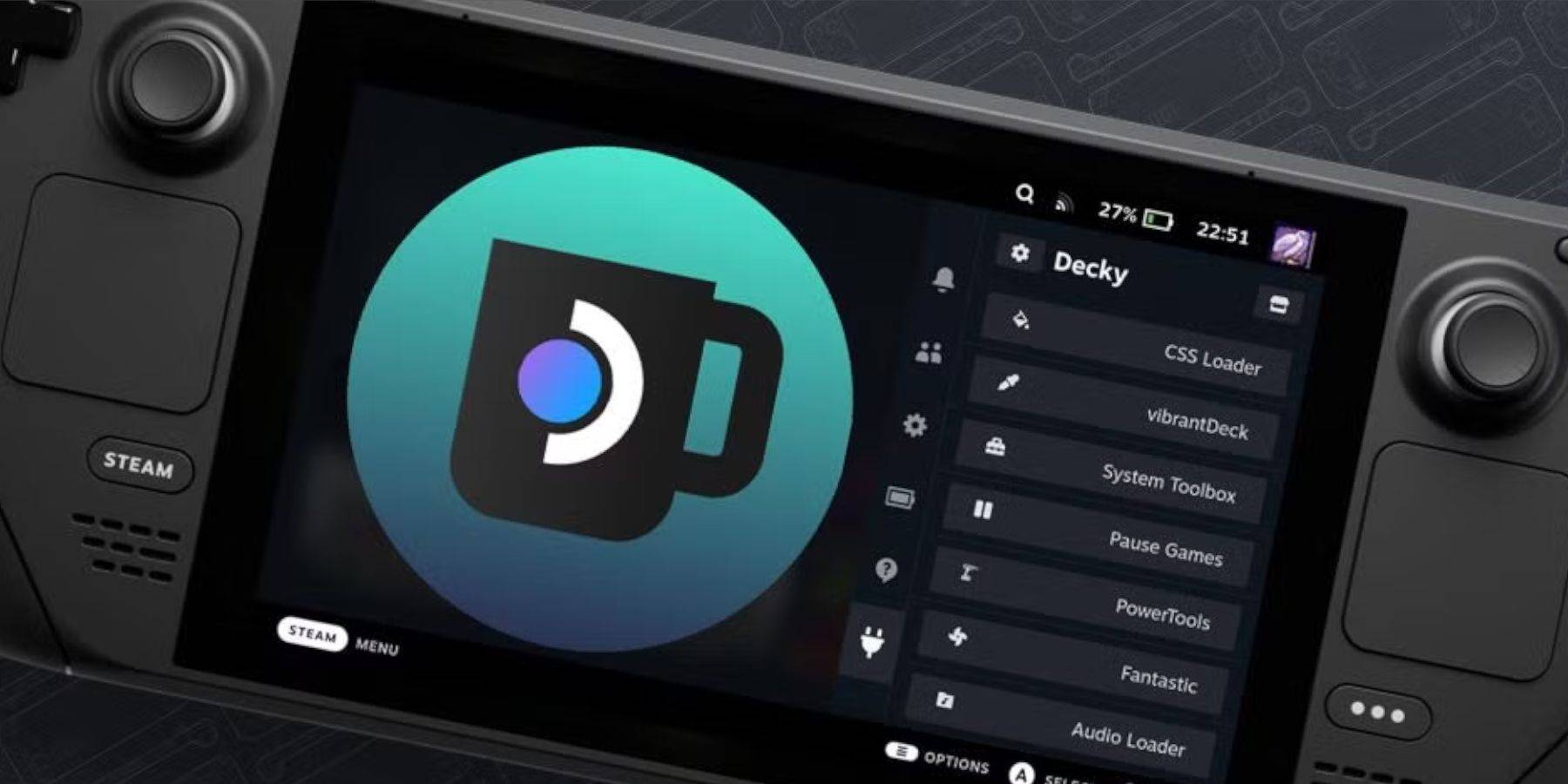
 Últimos artículos
Últimos artículos 











